电脑为什么插耳机有杂音 耳机插在电脑上有噪音怎么解决
更新时间:2024-04-22 17:07:44作者:yang
在日常使用电脑的过程中,有时候会遇到耳机插在电脑上却出现杂音的情况,这不仅影响了我们的听觉体验,也让人感到非常困扰,那么为什么电脑插耳机会有杂音呢?主要原因可能是由于电脑的声卡或者耳机孔连接不良,也有可能是耳机本身出现了问题。针对这种情况,我们可以通过一些简单的方法来解决,例如检查耳机和电脑的连接是否牢固,调整音频设置等。希望以上方法能够帮助大家解决电脑插耳机出现杂音的问题。
具体步骤:
1.第一步在我们的电脑上,鼠标右键桌面任务栏的音量图标。选择“声音”,如下图所示:
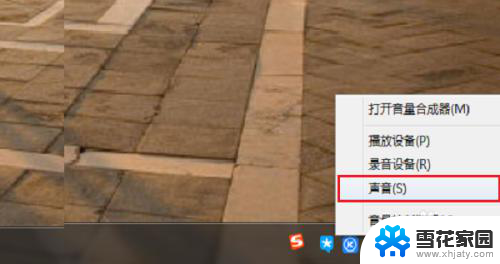
2.第二步进去声音界面之后,点击“播放”,如下图所示:
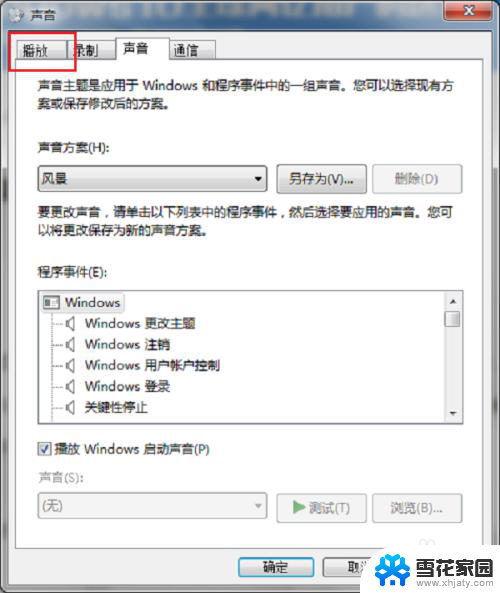
3.第三步进去播放界面之后,选中扬声器,点击属性,如下图所示:
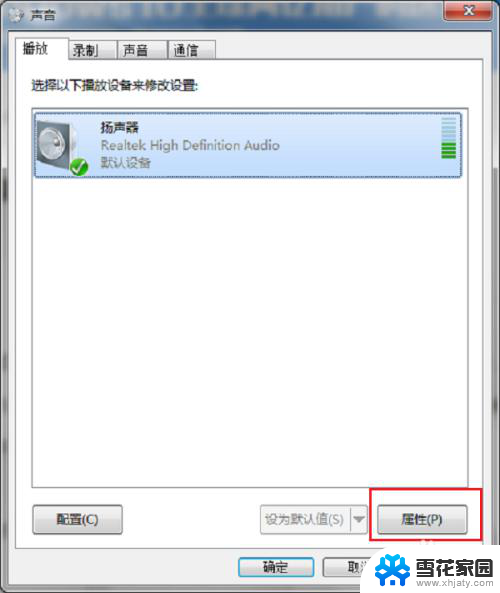
4.第四步进去扬声器属性界面之后,点击级别,如下图所示:
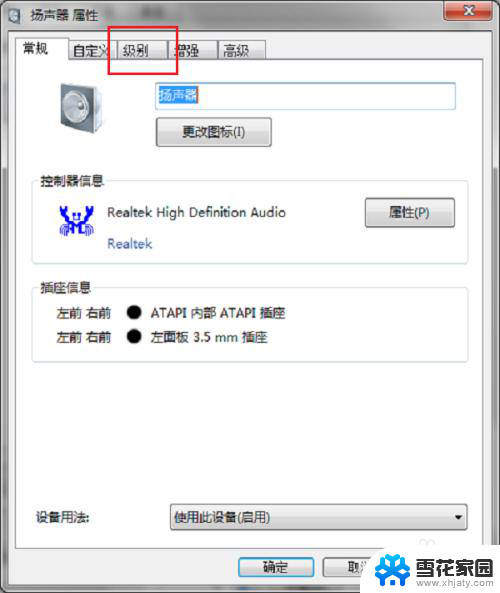
5.第五步进去级别界面之后,在“Realtek HD Audio output”下面点击平衡,如下图所示:
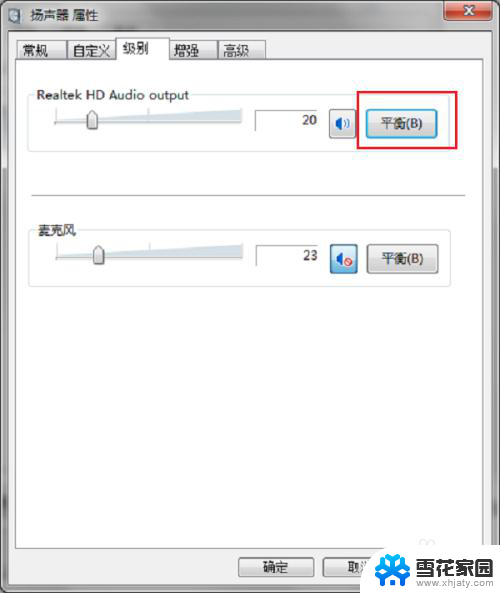
6.第六步在平衡弹框中,将左前调为0。点击确定,就没有杂音了,如下图所示:
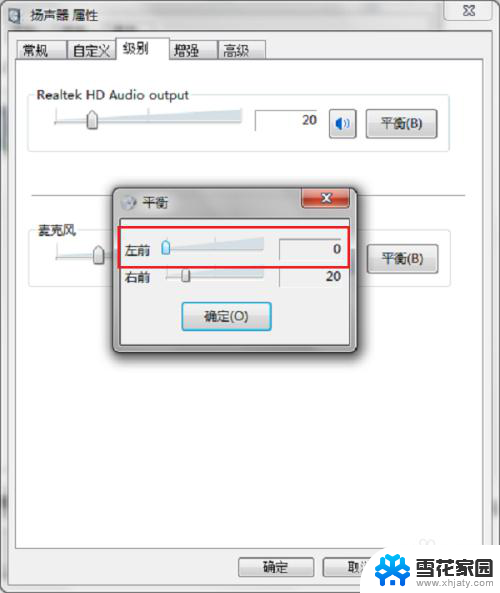
以上就是电脑为什么插耳机有杂音的全部内容,如果你遇到这个问题,可以尝试按照以上方法来解决,希望对你有所帮助。
电脑为什么插耳机有杂音 耳机插在电脑上有噪音怎么解决相关教程
-
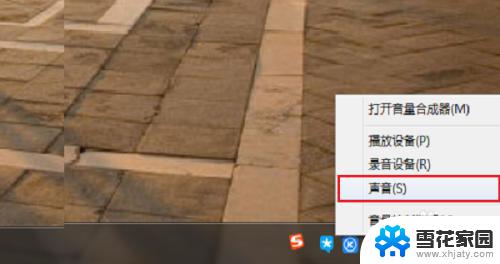 电脑耳机插上有杂音怎么办 耳机插在电脑上会有杂音怎么解决
电脑耳机插上有杂音怎么办 耳机插在电脑上会有杂音怎么解决2023-11-01
-
 为什么耳机插电脑上只有一边有声音 耳机插电脑主机只有一边有声音怎么办
为什么耳机插电脑上只有一边有声音 耳机插电脑主机只有一边有声音怎么办2024-02-08
-
 为什么电脑插上耳机后有很大的杂音 耳机有杂音调节方法
为什么电脑插上耳机后有很大的杂音 耳机有杂音调节方法2024-04-14
-
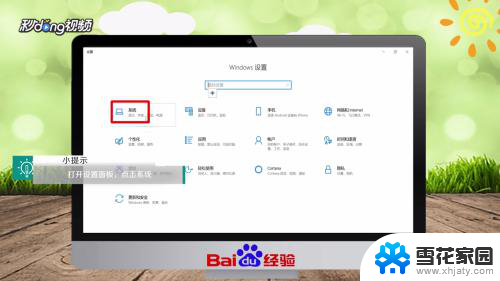 连接耳机电脑还有声音 电脑插入耳机无声音怎么解决
连接耳机电脑还有声音 电脑插入耳机无声音怎么解决2024-05-14
- 台式电脑插上耳机说话没声音 台式机没有声音怎么解决
- 耳机在电脑上不能说话 电脑插上耳机无法语音怎么解决
- 为什么有些耳机插手机不能用 手机插上耳机没声音耳机没问题是为什么
- 电脑耳机插了没反应 电脑插入耳机没有声音怎么办
- 耳机插入台式电脑没声音 台式电脑插入耳机后没有声音怎么解决
- 手机为什么插耳机还外放 为什么手机插上耳机还有外放声音
- 怎么把ie设置成默认浏览器 如何将IE设置为默认浏览器
- 电脑如何把音乐转换成音频文件 怎样将电脑歌曲格式改为mp3
- 电脑不能拷贝到u盘如何解除 U盘无法复制文件到电脑怎么办
- 键盘的方向键锁定了 键盘上下左右键解锁方法
- 戴尔笔记本电脑怎么插耳机 电脑怎么连接耳机
- 图片怎么改成ico格式 免费ico格式转换
电脑教程推荐